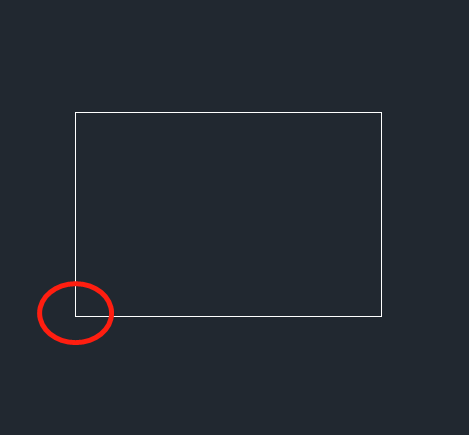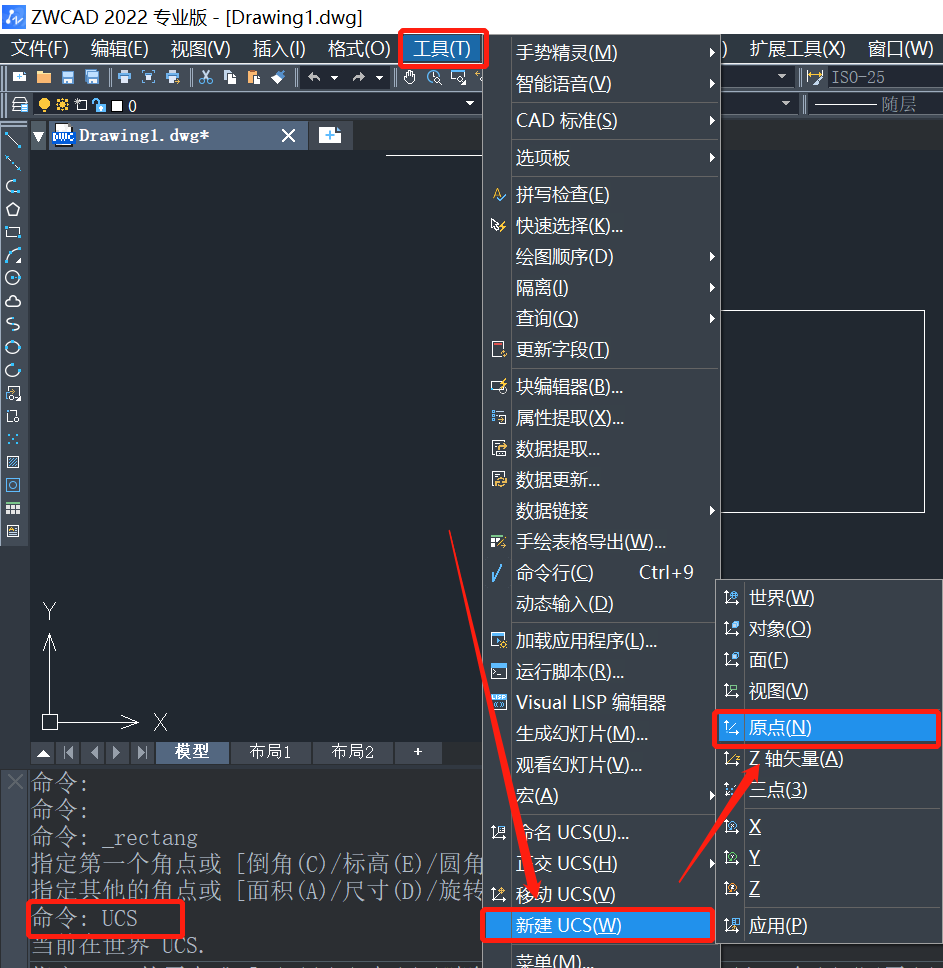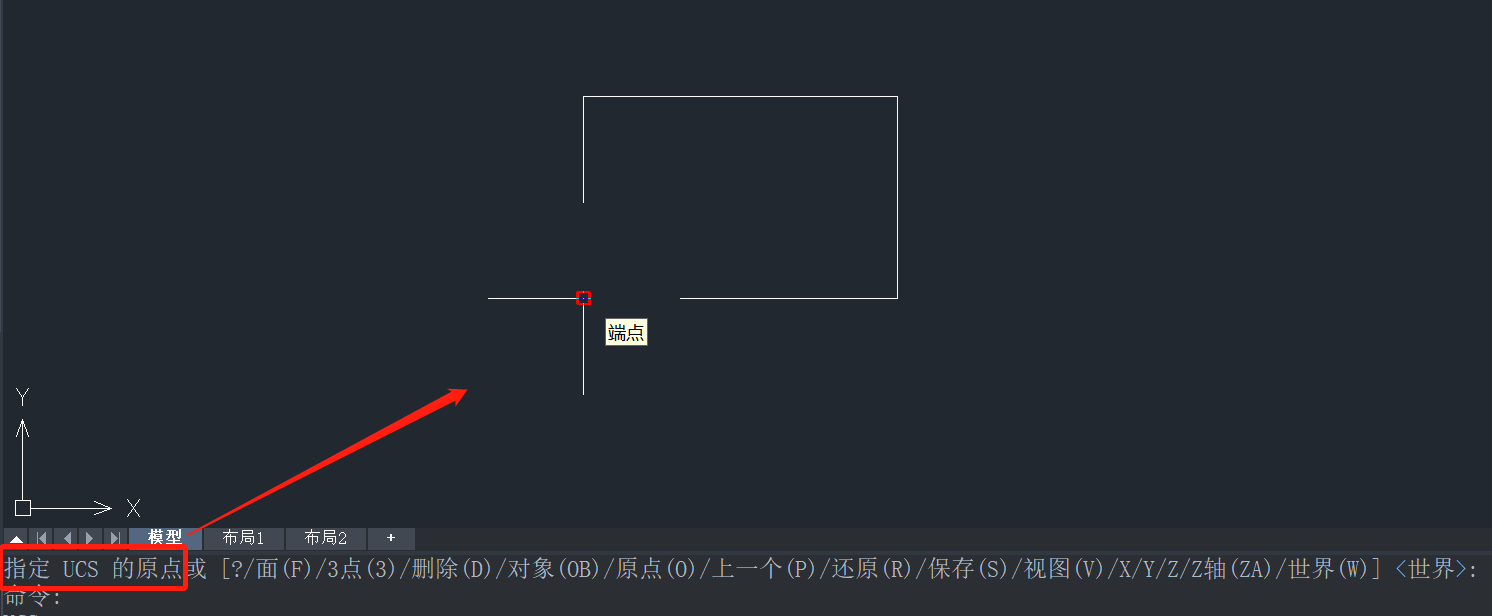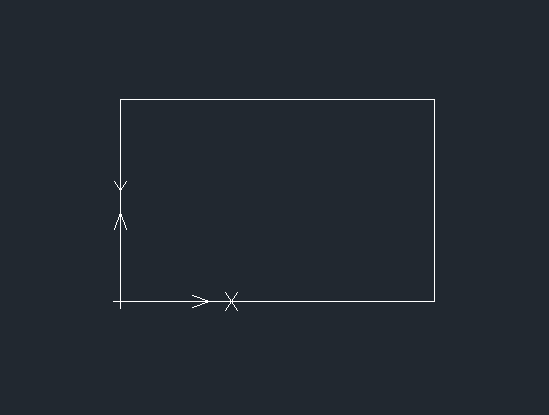CAD如何将坐标系原点设置为绝对原点? |
您所在的位置:网站首页 › cad2022设置原点坐标 › CAD如何将坐标系原点设置为绝对原点? |
CAD如何将坐标系原点设置为绝对原点?
|
CAD如何将坐标系原点设置为绝对原点? 我们在使用CAD软件绘图时,如何将坐标系原点设置为绝对原点,可能很多CAD小白都不太熟悉,下面小编就给大家介绍具体的操作方法,有兴趣的小伙伴一起来看看吧。 1.首先打开CAD绘图软件,小编就以下图为例,演示将图中的点设为绝对原点。
2.接着可以选择在命令行中输入快捷键UCS,点击回车确认;或者在顶部菜单栏中选择【工具】,在其下拉列表中依次点击【新建】-【原点】,如图所示。
3.然后会出现一个光标,根据命令行提示指定原点,点击选择目标点,如图所示。
4.按照下方命令行的提示,在X轴线上选择一个点,最后在XY平面上选择一个点即可。
5.这样我们就完成CAD中将目标点设置为绝对原点的操作,效果图如下。
以上就是关于CAD将坐标系原点设置为绝对原点的具体操作方法,希望能够帮到有需要的小伙伴。更多CAD咨询敬请关注中望CAD官网,小编将持续更新推送,精彩内容不要错过哦。
推荐阅读:三维CAD 推荐阅读:国产CAD |
【本文地址】
今日新闻 |
推荐新闻 |